昨夜今晨:格力质疑创维空调宣传海报抄袭 前小米高管王腾成立新公司
2026-01-09
9.因为对象较多,在上色的时候不可避免的会有误选的时候,可以通过锁定(ctrl+2)或者隐藏(ctrl+3)相关对象的方法尽量避免误选择。也可以通过图层管理器来方便的选择你想要的目标。

填充颜色不要仅局限于渐变,用网格填充会产生过度更加柔和的过度。
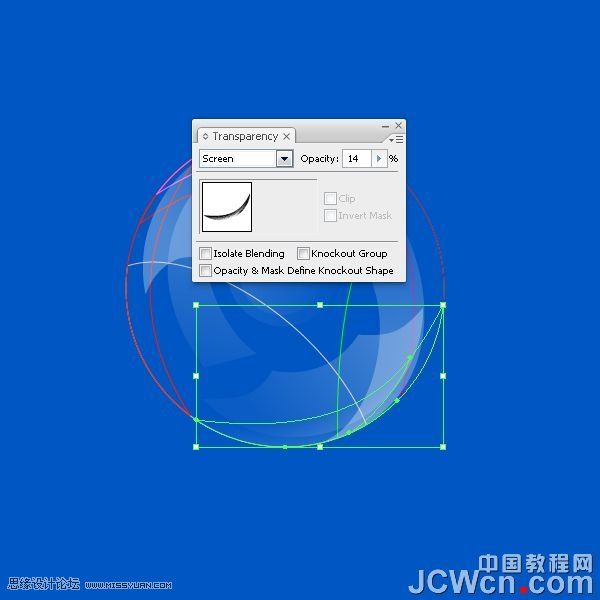


10.深化一下细节,方法和上面的一样。没有固定的数值和位置,完全根据自己的想法来就行,在适当的地方添加更多的细节,让气泡看起来更精彩。
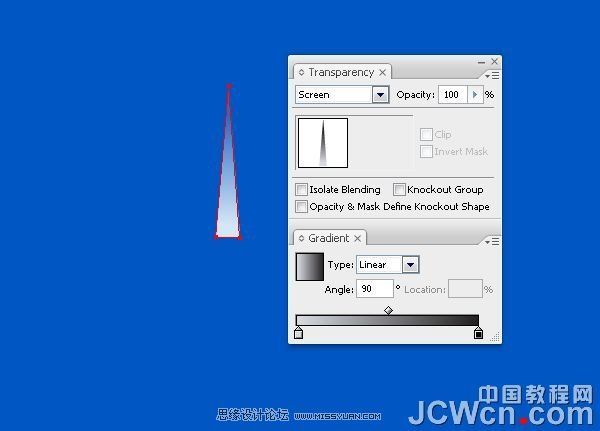
11.到现在,气泡已经大体完成了。显示刚才隐藏的那个黑色圆圈(ctrl+alt+3),将其删掉,我们已经不需要他了,卸磨杀驴:)。把气泡的其它部分群组(ctrl+g)。

12.多复制几个,调整透明度和大小,摆放的自然些。

13.气泡完成了,现在做几个小星星给气泡提提神。同样用钢笔(p)画一个三角形,填充黑-白的渐变,混合模式“滤色”
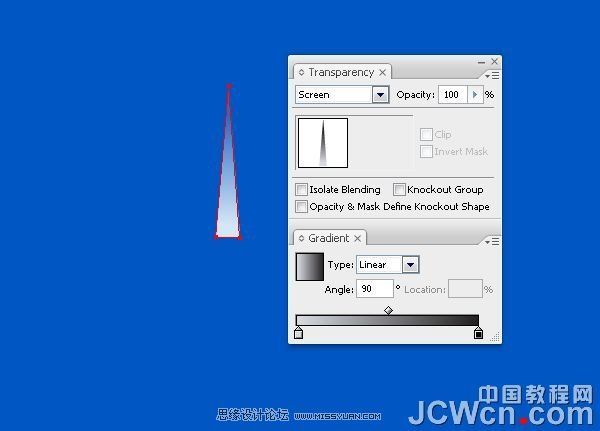
14.保持三角形的选中状态,用 效果--扭曲和变换--变换 来作出下面的样子,参数如图。
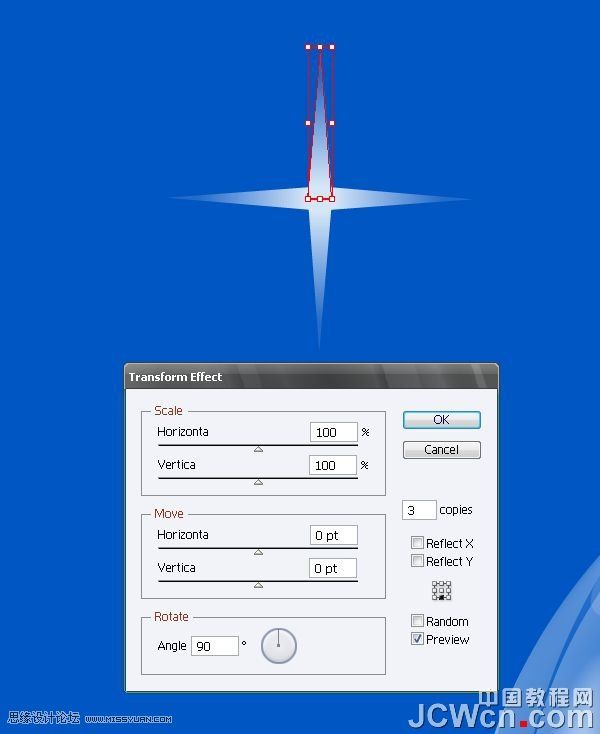
评论 {{userinfo.comments}}
{{child.content}}






{{question.question}}
提交
